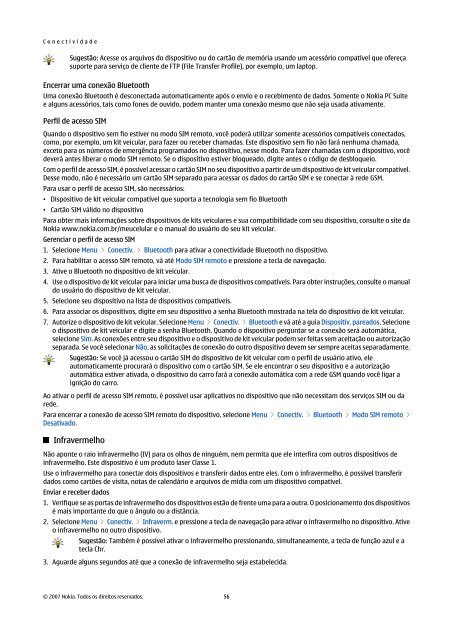Manual do Usuário Nokia E61i
Manual do Usuário Nokia E61i
Manual do Usuário Nokia E61i
You also want an ePaper? Increase the reach of your titles
YUMPU automatically turns print PDFs into web optimized ePapers that Google loves.
C o n e c t i v i d a d e<br />
Sugestão: Acesse os arquivos <strong>do</strong> dispositivo ou <strong>do</strong> cartão de memória usan<strong>do</strong> um acessório compatível que ofereça<br />
suporte para serviço de cliente de FTP (File Transfer Profile), por exemplo, um laptop.<br />
Encerrar uma conexão Bluetooth<br />
Uma conexão Bluetooth é desconectada automaticamente após o envio e o recebimento de da<strong>do</strong>s. Somente o <strong>Nokia</strong> PC Suite<br />
e alguns acessórios, tais como fones de ouvi<strong>do</strong>, podem manter uma conexão mesmo que não seja usada ativamente.<br />
Perfil de acesso SIM<br />
Quan<strong>do</strong> o dispositivo sem fio estiver no mo<strong>do</strong> SIM remoto, você poderá utilizar somente acessórios compatíveis conecta<strong>do</strong>s,<br />
como, por exemplo, um kit veicular, para fazer ou receber chamadas. Este dispositivo sem fio não fará nenhuma chamada,<br />
exceto para os números de emergência programa<strong>do</strong>s no dispositivo, nesse mo<strong>do</strong>. Para fazer chamadas com o dispositivo, você<br />
deverá antes liberar o mo<strong>do</strong> SIM remoto. Se o dispositivo estiver bloquea<strong>do</strong>, digite antes o código de desbloqueio.<br />
Com o perfil de acesso SIM, é possível acessar o cartão SIM no seu dispositivo a partir de um dispositivo de kit veicular compatível.<br />
Desse mo<strong>do</strong>, não é necessário um cartão SIM separa<strong>do</strong> para acessar os da<strong>do</strong>s <strong>do</strong> cartão SIM e se conectar à rede GSM.<br />
Para usar o perfil de acesso SIM, são necessários:<br />
• Dispositivo de kit veicular compatível que suporta a tecnologia sem fio Bluetooth<br />
• Cartão SIM váli<strong>do</strong> no dispositivo<br />
Para obter mais informações sobre dispositivos de kits veiculares e sua compatibilidade com seu dispositivo, consulte o site da<br />
<strong>Nokia</strong> www.nokia.com.br/meucelular e o manual <strong>do</strong> usuário <strong>do</strong> seu kit veicular.<br />
Gerenciar o perfil de acesso SIM<br />
1. Selecione Menu > Conectiv. > Bluetooth para ativar a conectividade Bluetooth no dispositivo.<br />
2. Para habilitar o acesso SIM remoto, vá até Mo<strong>do</strong> SIM remoto e pressione a tecla de navegação.<br />
3. Ative o Bluetooth no dispositivo de kit veicular.<br />
4. Use o dispositivo de kit veicular para iniciar uma busca de dispositivos compatíveis. Para obter instruções, consulte o manual<br />
<strong>do</strong> usuário <strong>do</strong> dispositivo de kit veicular.<br />
5. Selecione seu dispositivo na lista de dispositivos compatíveis.<br />
6. Para associar os dispositivos, digite em seu dispositivo a senha Bluetooth mostrada na tela <strong>do</strong> dispositivo de kit veicular.<br />
7. Autorize o dispositivo de kit veicular. Selecione Menu > Conectiv. > Bluetooth e vá até a guia Dispositiv. parea<strong>do</strong>s. Selecione<br />
o dispositivo de kit veicular e digite a senha Bluetooth. Quan<strong>do</strong> o dispositivo perguntar se a conexão será automática,<br />
selecione Sim. As conexões entre seu dispositivo e o dispositivo de kit veicular podem ser feitas sem aceitação ou autorização<br />
separada. Se você selecionar Não, as solicitações de conexão <strong>do</strong> outro dispositivo devem ser sempre aceitas separadamente.<br />
Sugestão: Se você já acessou o cartão SIM <strong>do</strong> dispositivo de kit veicular com o perfil de usuário ativo, ele<br />
automaticamente procurará o dispositivo com o cartão SIM. Se ele encontrar o seu dispositivo e a autorização<br />
automática estiver ativada, o dispositivo <strong>do</strong> carro fará a conexão automática com a rede GSM quan<strong>do</strong> você ligar a<br />
ignição <strong>do</strong> carro.<br />
Ao ativar o perfil de acesso SIM remoto, é possível usar aplicativos no dispositivo que não necessitam <strong>do</strong>s serviços SIM ou da<br />
rede.<br />
Para encerrar a conexão de acesso SIM remoto <strong>do</strong> dispositivo, selecione Menu > Conectiv. > Bluetooth > Mo<strong>do</strong> SIM remoto ><br />
Desativa<strong>do</strong>.<br />
Infravermelho<br />
Não aponte o raio infravermelho (IV) para os olhos de ninguém, nem permita que ele interfira com outros dispositivos de<br />
infravermelho. Este dispositivo é um produto laser Classe 1.<br />
Use o infravermelho para conectar <strong>do</strong>is dispositivos e transferir da<strong>do</strong>s entre eles. Com o infravermelho, é possível transferir<br />
da<strong>do</strong>s como cartões de visita, notas de calendário e arquivos de mídia com um dispositivo compatível.<br />
Enviar e receber da<strong>do</strong>s<br />
1. Verifique se as portas de infravermelho <strong>do</strong>s dispositivos estão de frente uma para a outra. O posicionamento <strong>do</strong>s dispositivos<br />
é mais importante <strong>do</strong> que o ângulo ou a distância.<br />
2. Selecione Menu > Conectiv. > Infraverm. e pressione a tecla de navegação para ativar o infravermelho no dispositivo. Ative<br />
o infravermelho no outro dispositivo.<br />
Sugestão: Também é possível ativar o infravermelho pressionan<strong>do</strong>, simultaneamente, a tecla de função azul e a<br />
tecla Chr.<br />
3. Aguarde alguns segun<strong>do</strong>s até que a conexão de infravermelho seja estabelecida.<br />
© 2007 <strong>Nokia</strong>. To<strong>do</strong>s os direitos reserva<strong>do</strong>s. 56